內(nèi)測主播帶你玩轉(zhuǎn)熊貓TV主播之路
熊貓TV游戲直播教程
第一步:成為主播
首先,通過首頁右上角“我要做主播”按鈕,按照頁面上的步驟申請成為主播。
準(zhǔn)備好OBS或者XS

第二步:測試網(wǎng)絡(luò)帶寬上行速度
speedtest,點(diǎn)擊綠色的BEGIN TEST按鈕,測試自己的上傳速度
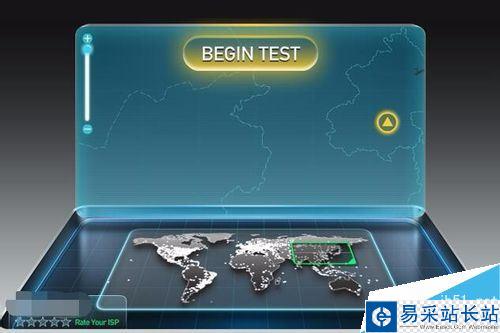
直播最低要求UPLOAD SPEED大于1.0Mbps,否則將無法進(jìn)行流暢的直播

第三步:OBS軟件設(shè)置
點(diǎn)擊“設(shè)定”
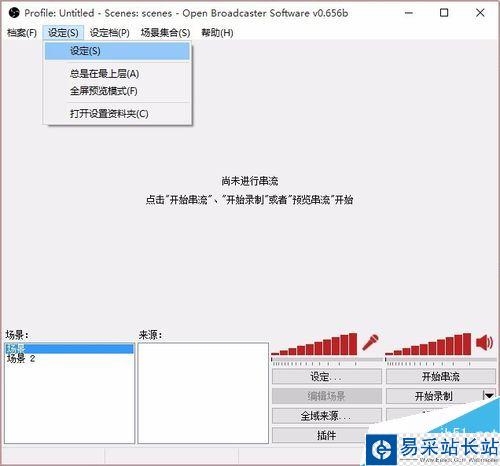
設(shè)定“編碼”
I 、取消CBR固定位元率II、 “品質(zhì)”根據(jù)不同游戲進(jìn)行修改射擊、競速和單機(jī)游戲類,請選6-7DOTA2、LOL、SC2等,請選7-8爐石傳說、AVG類游戲,請選7-8視頻錄播,請選9-10III、最大比特率上行速度1Mbps左右的請?jiān)O(shè)置最大碼率為500kbps上行速度2Mbps左右的請?jiān)O(shè)置最大碼率為1500kbps最大碼率最好不要超過2000kbps
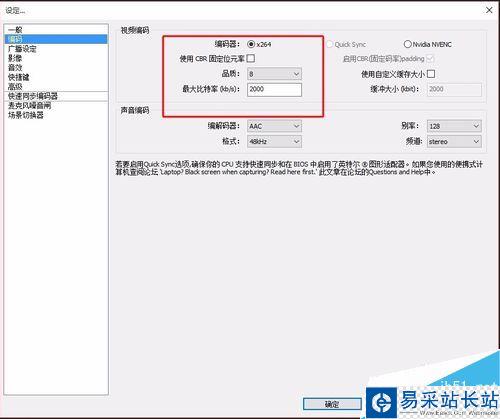
設(shè)定“影像”
I 、基本解析度與你的系統(tǒng)保持一致II 、壓縮分辨率:上行速度1Mbps左右壓縮分辨率為720x480或與480接近上行速度2Mbps左右壓縮分辨率為1280x720或與720接近III、濾鏡:配置高可以選擇Lanczos36采樣數(shù),配置低不開任何濾鏡IV 、FPS :配置高可以選擇25-30FPS,配置低選擇24FPSV 、勾選啟動(dòng)時(shí)停止Aero
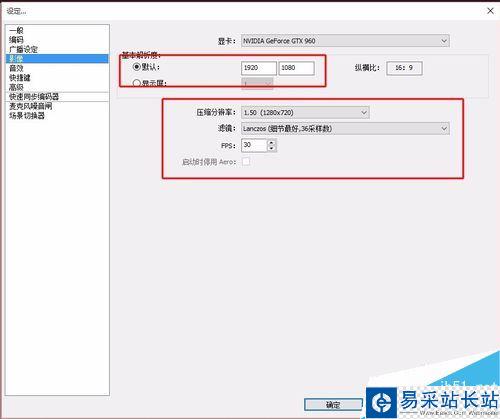
設(shè)定“廣播設(shè)定
設(shè)定:“FMS URL及串流碼”
可通過PandaTV“直播設(shè)置”中的“開始直播”查看:RTMP
請將PandaTV生成的FMS URL及串流碼填寫到軟件中,每次直播前都需重新填寫新的FMS URL及串流碼


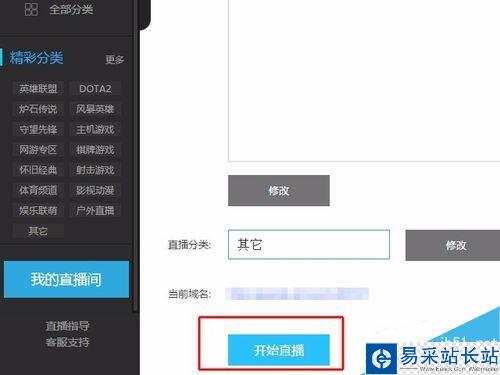
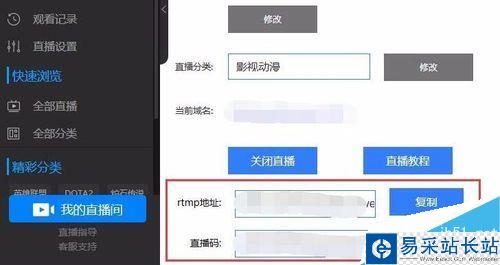
添加場景及來源 開始直播
I 、添加場景:鼠標(biāo)移至場景,右鍵添加場景,無需設(shè)置,確定即可II 、來源:所有游戲建議優(yōu)先選擇游戲源方式直播,第二是顯示器獲取,第三是獲取窗口獲取窗口:就是添加單個(gè)窗口給觀眾看顯示器獲取:單屏幕或多屏幕選擇某個(gè)顯示器全屏幕或部分屏幕給觀眾看(英雄聯(lián)盟選擇)游戲源:全屏游戲必須用游戲源來直播,否則觀眾看是黑屏。無邊框或窗口化全屏可以直接用添加窗口進(jìn)行直播。(DOTA2,爐石選擇,英雄聯(lián)盟) (若顯示器獲取或者獲取窗口時(shí),預(yù)覽串流顯示黑屏,請?jiān)讷@取窗口的設(shè)置界面選擇”兼容模式”)III、保證服務(wù)器和串流碼填寫正確后,選擇開始串流。進(jìn)入游戲后,把圖像改為無邊框或窗口全屏化
|
新聞熱點(diǎn)
疑難解答